スクリプトを使ってシーンを切り替える方法です。複数のシーンがないと切り替えが行えないので、まだ新しいシーンを作っていない方はシーンの新規作成をしてからお読みください。
成果物
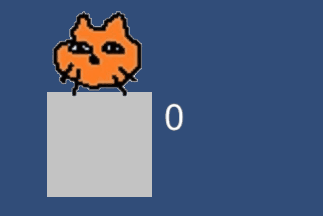
オブジェクトをクリックすると、シーンを切り替えるようにしてみます。
SceneManager.LoadSceneの使い方
シーンを切り替える
SceneManager.LoadScene(シーン名);
※名前空間でusing UnityEngine.SceneManagement;の宣言が必須
SceneManager.LoadScene(シーン名);
※名前空間でusing UnityEngine.SceneManagement;の宣言が必須
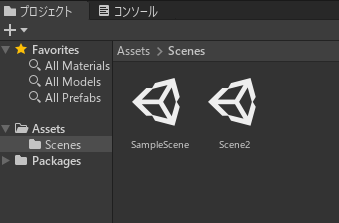
まずは複数のシーンを用意しておきます。
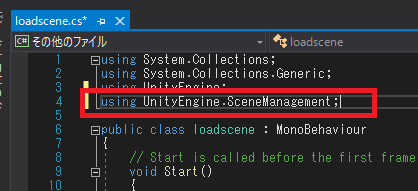
シーンを切り替えるには、名前空間でusing UnityEngine.SceneManagement;と宣言をしておく必要があります。
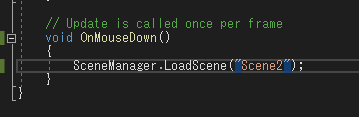
OnMouseDownメソッドでマウスクリックでイベントが起きるようにしてSceneManager.LoadScene(“Scene2”);のように遷移先を指定しておき、
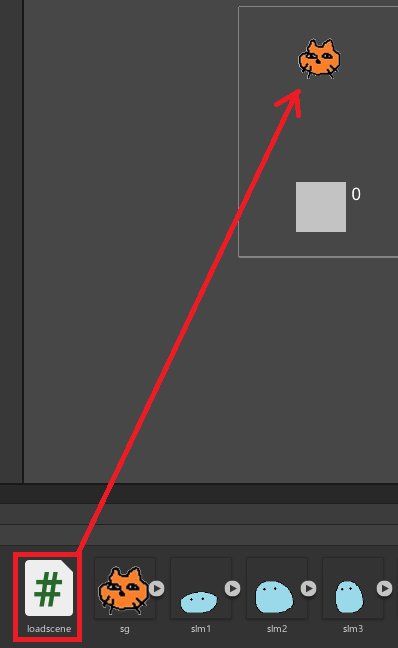
スクリプトをオブジェクトにアタッチすれば完成です。
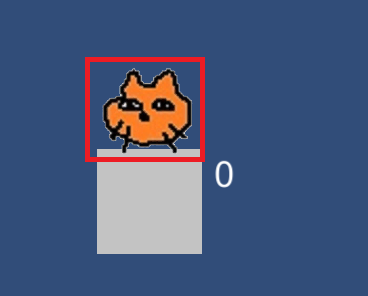
ゲームを実行してオブジェクトをクリックすれば、
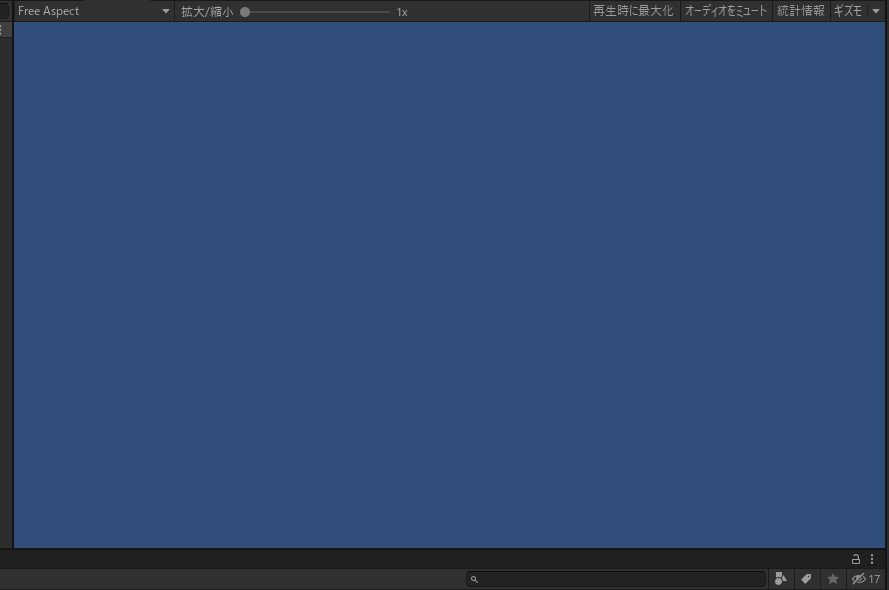
シーンが切り替わります。
シーン名を変数で指定
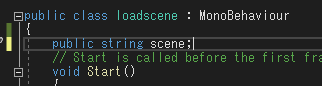
もしシーンを変数で指定したい場合は、public String 変数名を宣言しておき、
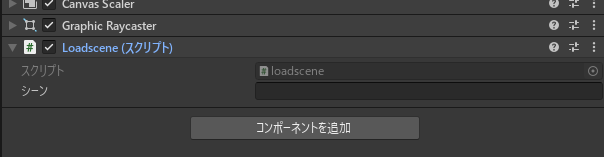
アタッチしたオブジェクトにできた変数欄に、
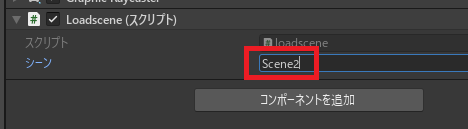
遷移したいシーン名をコピペすればOKです。
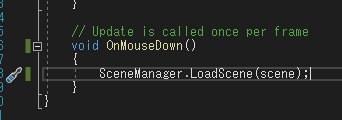
この場合は、SceneManager.LoadScene(変数名);のような記述となります。
反応しない場合
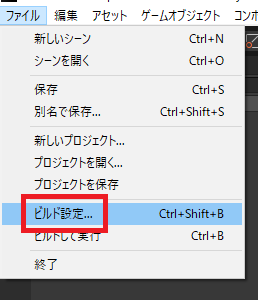
名前空間での宣言をしていないか、シーンをビルド設定に追加していない可能性が考えられます。
ファイル→ビルド設定に入り、
ファイル→ビルド設定に入り、
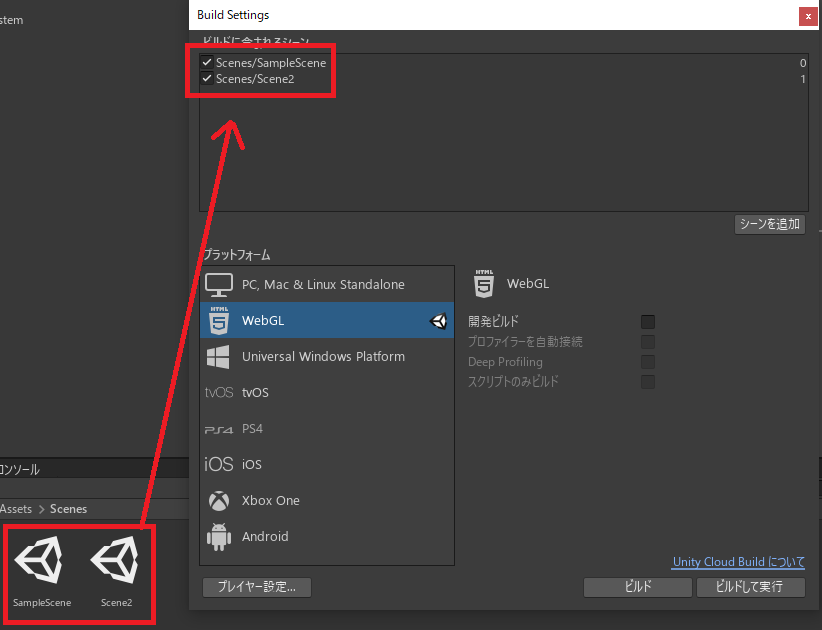
ゲーム内で使用するシーンを「ビルドに含まれるシーン」に追加します。

やりたいことから逆引きするUNITYの使い方まとめ
Unityをやりたいことから学習していけるよう、機能・用途別にまとめたページです。C#の命令別の逆引きは現時点で作っていません。2019の時期に書き始めているので、それより前のバージョンについては言及しません。








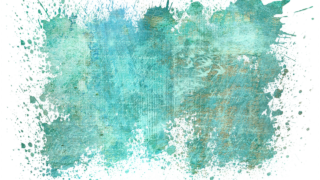
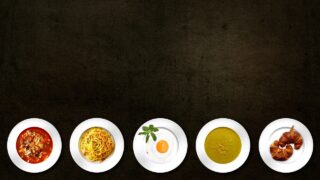











コメント